Kļūdas labošanas metodes 0x800F081F, atjauninot Windows

- 2111
- 669
- Lloyd O'Keefe
Pieredzējuši Windows OS lietotāji nav pieraduši pie dažādu kļūdu un neveiksmju parādīšanās šīs operētājsistēmas darbībā. Katrā jaunajā laidienā ir daudz kļūdu, kas ir steidzama programmatūras koda rezultāts. Jo vecāka ir sistēma, jo vairāk problēmu un “ducis” šajā sakarā ir visievērojamākais piemērs. Pat biežie kumulatīvie atjauninājumi netiek saglabāti, kas paredzēti, lai ielāptu caurumus operētājsistēmas komponentos.

Windows 10 lietotājiem to nepārprotami paveica, jo pat atjauninājumu saņemšana un instalēšana, kas bija paredzēta, lai novērstu kļūdas, rada nepatikšanas. Parasti šādām kļūdām ir 0x800F081F kods, kam pievienots teksts, precizējot problēmas detaļas.
Vairumā gadījumu kļūda 0x800F081F neatļauj atjauninājumu, kad atkārtoti sākas procedūra, tiek spītīgi pārtraukta. Tieši tas pats kods ir raksturīgs nedaudz cita veida problēmai, kas rodas, instalējot paketi .NET NOTAUKS 3.5. Pēdējā gadījumā neveiksmes un tās likvidēšanas metožu iemesls būs atšķirīgs.
Kāda veida kļūda ir 0x800f081f, tās izskata iemesli
Vairumā gadījumu kļūme ar 0x800F081F kodu, atjauninot Windows, rada neiespējamību instalēt kumulatīvās paketes, savukārt šīs kļūdas biežās sekas ir dažādas problēmas, strādājot Windows vidē, un dažreiz datora iesaldēšana. Problēma ir raksturīga personālajam datoram ar 64 bitu procesoriem.
Iespējamie iepriekšminētās kļūdas cēloņi:
- sabojāti sistēmas faili, ieskaitot Windows atjaunināšanas centra saistīšanu;
- konfliktu rašanās līmenī starp svaigo plāksteri un iepriekš izveidotajiem APD;
- parastā atjauninājumu instalēšanas procesa neiespējamība bloķēt ugunsmūri vai pretvīrusu programmu;
- Kumulatīvo atjauninājumu instalēšanas laikā rodas kļūda.
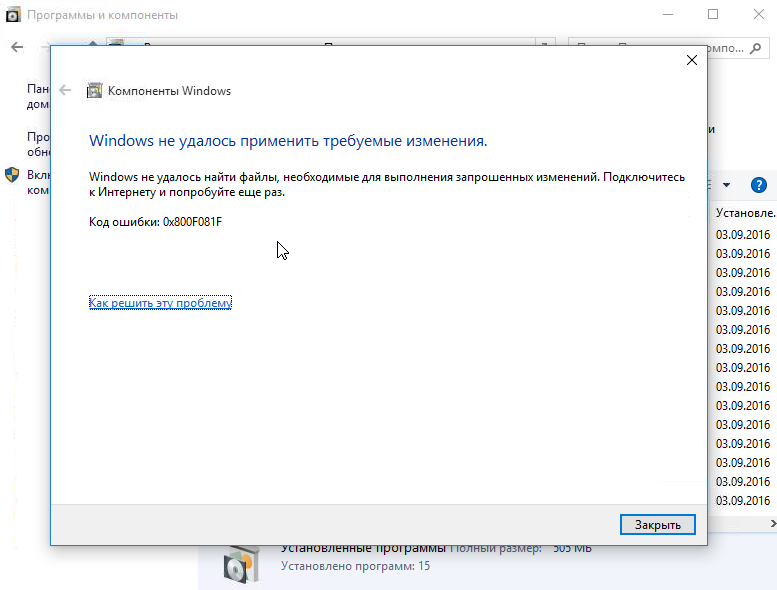
Dažos gadījumos kļūdas ziņojuma vainīgais šķiet 0x800F081F var būt .Neto ietvars. Ja atjauninājumi netiek pieņemti nepareizas šīs OS komponenta darbības dēļ, varat mēģināt izmantot pakotnes autonomo instalētāju atkārtotai instalēšanai .Tīkls.
Vai ir iespējams atbrīvoties no šīs kļūdas, atgriežot operētājsistēmas komponentu automātiskas atjaunināšanas procesu parastajā virzienā, neizmantojot dramatiskus pasākumus, piemēram, Windows atkārtotu instalēšanu? Jā, un konkrēts risinājums (un ne viens) ir atkarīgs no ziņojuma parādīšanās iemesla ar kodu 0x800F081F.
Problēmu risināšana ar atjauninājumu instalēšanu
Pati operētājsistēmai ir vairāki līdzekļi tās sastāvā, lai diagnosticētu problēmu un atbrīvotos no tās. Ir līdzīgi rīki trešās daļas izstrādātājiem. Papildus jau aprakstītajām metodēm, kā atbrīvoties no kļūdas, var un jāveic vairāki profilaktiskie pasākumi:
- Pārbaudiet, vai datorā nav vīrusu klātbūtnes un spiegu programmatūras;
- Atjaunināt ierīces draiverus;
- Notīriet reģistru, izmantojot specializētus komunālos pakalpojumus.
Bet vispirms jums vajadzētu izmantot vienu no efektīvākajiem veidiem, kā labot kļūdu ar 0x800F081F kodu Windows 10, atkarībā no iemesla, kas to izraisīja.
Sistēmas failu atkopšana
Sāksim ar pilna laika fondiem, kas ir daļa no Windows OS. Ja neveiksmes iemesls, kas radās atjauninājumu uzstādīšanas laikā var mēģināt izmantot standarta Windows rīku. Mēs runājam par sistēmas faila pārbaudītāja utilītu, kas spēj pārbaudīt svarīgu sistēmas failu integritāti, kas saistīta ar meklēšanas un instalēšanas procedūru, un atjaunot tos, ja tiek atklāti bojājumi.
Kā labot 0x800F081F kļūdu operētājsistēmā Windows 10, izmantojot SFC:
- Mēs ejam uz “izpildīt” konsoli (Win+R atslēgu kombinācija);
- Mēs palaižam komandrindu, ierakstot CMD;
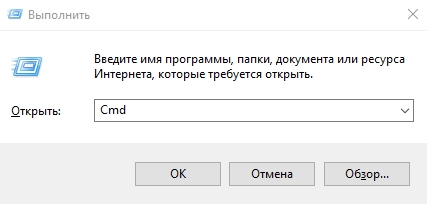
- Pēc meklēšanas rezultātu parādīšanās noklikšķiniet ar labo peles pogu uz utilītas nosaukuma un parādītajā konteksta izvēlnē atlasiet “palaišana administratora vārdā”;
- Termināla logā mēs apkopojam komandu "SFC/ Scannow", apstipriniet, ka ievadiet, nospiežot;
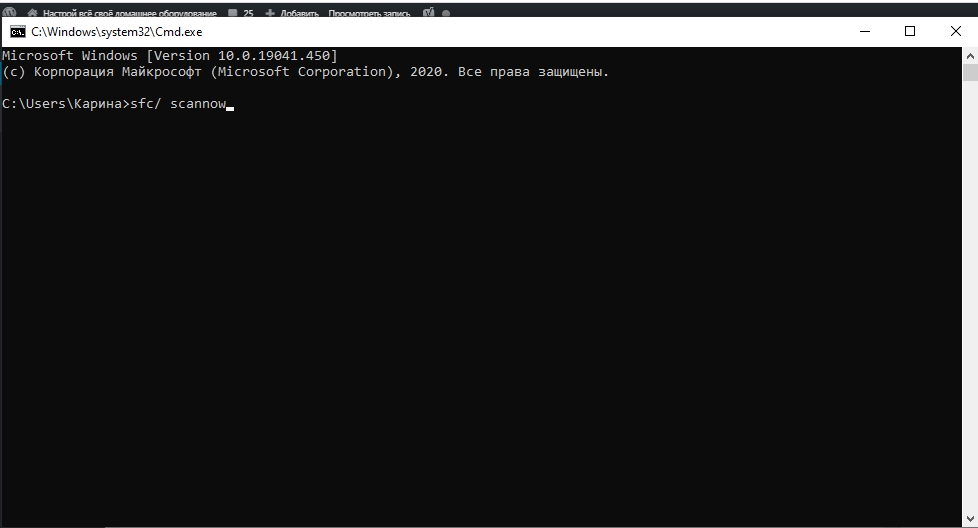
- Mēs gaidām skenēšanas procedūras procedūras beigas, kas var ilgt līdz desmitiem vai vairāk, ja tiek atrasti bojāti komponenti un lietderība mēģinās tās atjaunot;
- Programmas rezultātus var analizēt gan tieši termināla logā, gan pārskata failā, kas norāda sīkāku informāciju par sistēmas failu skenēšanas/atjaunošanas procesu;
- Mēs pārstartējam datoru un pārbaudām, vai problēma paliek vai mēs to atrisinājām.
Ja SFC skenēšana ar bojāto komponentu nesniedza rezultātus, varat mēģināt izmantot alternatīvu rīku - DEMP utilītu Windows sistēmas komponentu skenēšanai un atjaunošanai, kas, sākot ar 8. versiju.1, ir daļa no operētājsistēmas instalēšanas paketes.
Darbību algoritms:
- Mēs ejam uz “izpildīt” konsoli (Win+R atslēgu kombinācija);
- Mēs palaižam komandrindu, ierakstot CMD;
- Pēc meklēšanas rezultātu parādīšanās noklikšķiniet ar labo peles pogu uz utilītas nosaukuma un parādītajā konteksta izvēlnē atlasiet “palaišana administratora vārdā”;
- Termināla logā mēs ierakstām komandu:
Uzklāšana.Exe /tiešsaistes /tīrīšana-tēls /atjaunošana
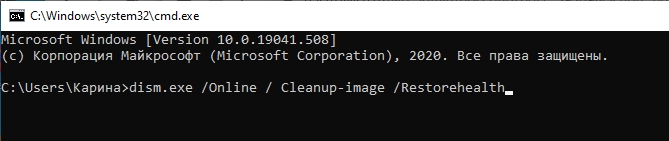
- Ja kāda iemesla dēļ nav utilīta, varat izmantot DVD-disk vai zibatmiņas disku ar OS versijas instalēšanas failiem un sastādīt komandu:
Uzklāšana.Exe /online /tīrīšana-image /atjaunošana /c: /remontsourcewindows /limitaccess

- Šeit ceļš C: Remontsource jāaizstāj ar to, kas ir raksturīgs jūsu avotam ar instalēšanas failiem;
- Gaidiet skenēšanas/atkopšanas procesa pabeigšanu un restartējiet datoru.
Atliek atkal sākt atjaunošanas procedūru, lai pārliecinātos, ka tiek atrisināta kļūdas parādīšanās problēma. Ja tas tā nav, un abu pilna laika pakalpojumu izmantošana bojātu sistēmas failu atjaunošanai nepalīdzēja, mēs pārietu tālāk.
Pretvīrusu programmas izslēgšana, ugunsmūris
Iebūvētais ugunsmūris reti kļūst par šādu problēmu avotu, bet līdzīgi aizsardzības līdzekļi pret trešo daļu izstrādātājiem, ieskaitot pretvīrusu programmatūru, bieži bloķē atjauninājumu instalēšanu (to darbības sauc par nepatiesu darbību). Fakts ir tāds, ka šādās programmās tiek izmantoti īpaši algoritmi, lai prognozētu, cik bīstama ir šī vai ka cita veikta darbība. Šie algoritmi ir universāli un nav vērsti uz noteiktu kodu. Tāpēc viņi bieži strādā attiecībā uz pilnīgi drošu programmatūru - ir pietiekami daudz vairāku svarīgu kritēriju sakritības. Dažreiz cieš pat Windows atjaunināšanas centra komponenti. Ja tas ir iemesls kļūdai ar kodu 0x800F081F operētājsistēmā Windows 10, risinājums būs pagaidu drošības rīku izslēgšana, vismaz kamēr atjauninājumu instalēšana jūsu datorā turpināsies.
Bet pat ja neesat pārliecināts, ka problēmas vaininieks ir pretvīrusu programma vai ugunsmūris, to atvienošana ļaus jums pārliecināties vai atspēkot jūsu pieņēmumu pareizību.
Tātad, lai izslēgtu tīkla ekrāna darbību operētājsistēmā Windows 10, mēs rīkojamies saskaņā ar plānu:
- Jebkurā ērtā veidā mēs palaižam “vadības paneli” (vienkāršākais veids ir caur pogu Start vai noklikšķinot uz utilītas etiķetes, kas atrodas uz darbvirsmas);
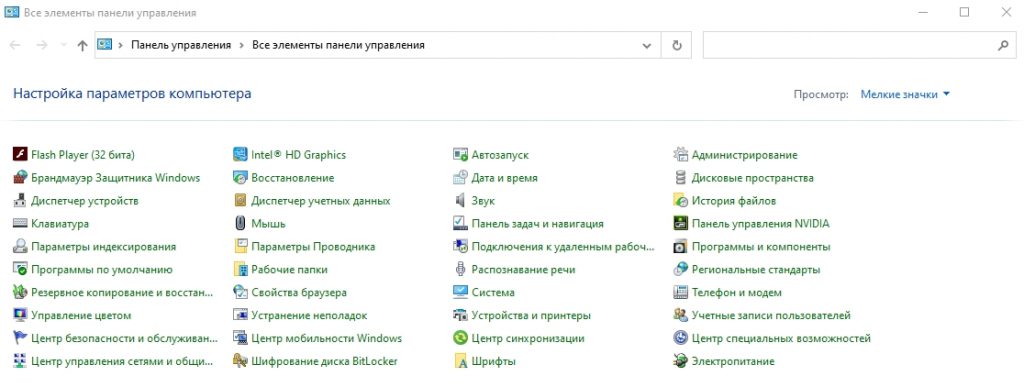
- Noklikšķiniet uz cilnes "BrandMauer Windows";
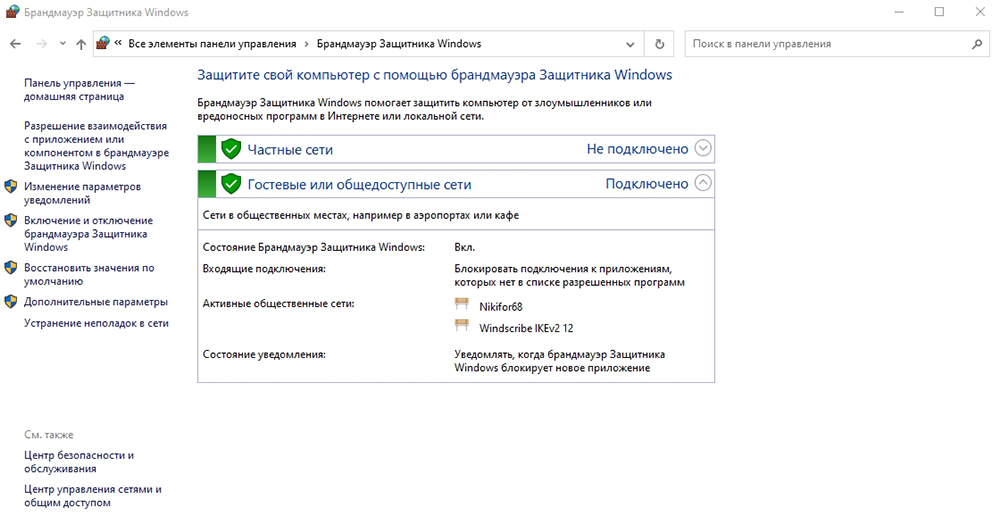
- Kreisajā izvēlnē tiek atvērts jauns logs, atlasiet līniju "Ieslēdzot/atspējot ugunsmūra logus";
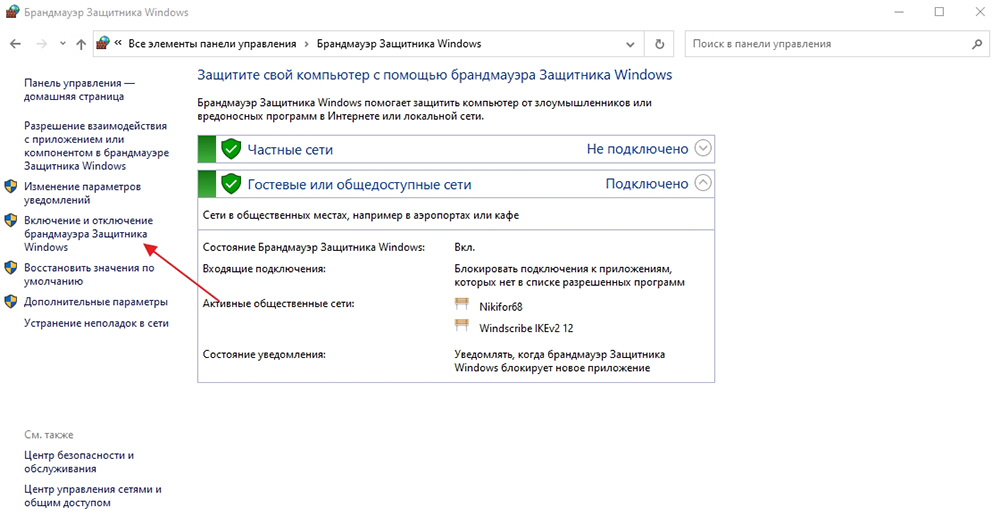
- Mēs instalējam atlasītāju līnijā "Atspējot Windows ugunsmūri" visiem tiem, kas atrodas tīkla tipu sistēmā (mājas, publiski), mēs uzturam izmaiņas.
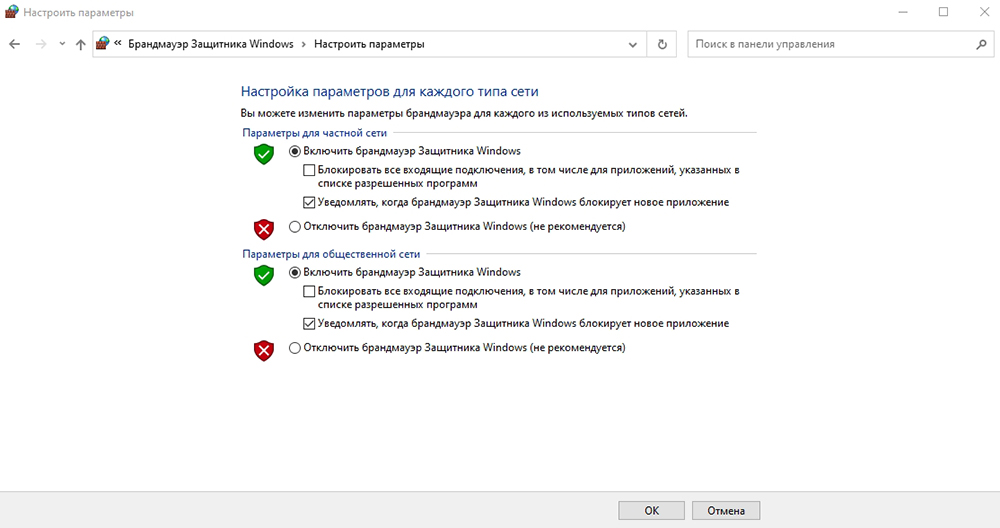
Ir alternatīvs veids, kā veikt tās pašas darbības - lai palaistu komandrindu un iezvanītu komandu terminālī:
Neth advfirewall iestatīja AllProfiles stāvokli

Tiem, kas ir pieraduši konsoļu komandām, šī metode būs vēlama un ātrāka. Pēc veiksmīga atjaunināšanas jūs varat atgriezt ugunsmūri darba stāvoklī ar to pašu komandu, bet ar parametru beigās. Vai caur "vadības paneli" ar attiecīgo atlasītāju izstādi.
Runājot par pretvīrusu atvienošanu, tas viss ir atkarīgs no konkrētās programmas - daži no tiem ļauj viņiem to izdarīt, izmantojot vairākus klikšķus, taču ir arī tādi, kad izslēgšanas procedūra ir diezgan sarežģīta.
Windows atjaunināšanas centrs
Ja pretvīrusu programma un ugunsmūri nav iesaistīti kļūdas parādīšanā 0x800F081F, jums jāstrādā ar Windows atjaunināšanas centru, jo tieši šis pakalpojums ir iesaistīts operētājsistēmas atjauninājumos.
Pirmais, ko varat un kas jādara, ir noņemt programmatūras izplatīšanas mapi no cietā diska, kur visi atjauninājumi ir iepriekš ielādēti, kā arī procesa žurnālu un skaidras naudas datu process. Mape parasti atrodas C: \ Windows katalogā. Noņemšana nebūs iespējama, kamēr pārtrauksit Windows atjaunināšanas centra darbu caur “vadības paneli” vai komandrindā, izmantojot komandierus, kas darbojas komandiera vārdā:
Neto stop wuauserv

Dažos gadījumos šāds pasākums ir efektīvs. Bet ne vienmēr, it īpaši, ja iemesls ir kaitējums pakalpojuma komponentiem.
Pēdējā gadījumā varat mēģināt atiestatīt Windows atjaunināšanas centra komponentus. Vienkāršākais veids, kā to izdarīt, ir izmantot atbilstošo izstrādātāja skriptu, kuru var lejupielādēt no oficiālās Microsoft vietnes, dodoties uz lejupielādes lapu, kur mēs esam ieinteresēti Resetwueng failā. Mēs to lejupielādējam mūsu personālajā datorā, izsaiņojam (tas tiek saglabāts arhivētā formā) un sākat skriptu, iepriekš izpildot administratora tiesības. Programma brīdinās par skripta izmantošanas iespējamām sekām, mēs piekrītam un atlasām opciju piedāvātajā izvēlnē sadaļā Nr. 2. Pēc skripta galvenās daļas darba atlasiet pēdējo 17 punktu, pēc kura dators tiks atsāknēts.
https: // www.Youtube.Com/skatīties?v = -wtkykhcxri
Starp citām problēmas risināšanas iespējām mēs varam pieminēt iebūvēto Windows 10 komponentu izmantošanu - darbības traucējumu pārbaudes pakalpojumi, lai gan tā efektivitāte, pēc lietotāju domām, ir diezgan zema. Varat arī ķerties pie neveiksmīgi veikta atjauninājuma manuāla uzstādīšanas.
Mēs priecāsimies, ja mūsu lasītāji komentāros dalās ar savu pieredzi šīs problēmas risināšanā.
- « Solis -By -STEP rokasgrāmata Linux OS instalēšanai
- Ko darīt, ja, formatējot zibatmiņu, rodas kļūda »

